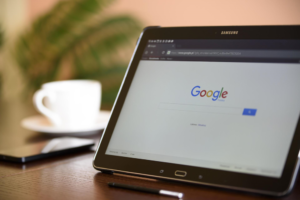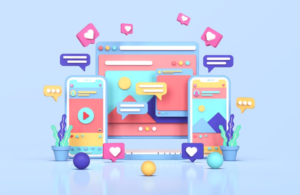Com o WhatsApp Business, é possível utilizar diversas ferramentas de mensagem. Com as funcionalidades disponíveis, você consegue criar mensagens automáticas para seus clientes, sejam elas para cumprimentar, demonstrar que você não está presente e entrará em contato depois, ou até mesmo para agilizar as respostas de perguntas recebidas com frequência.
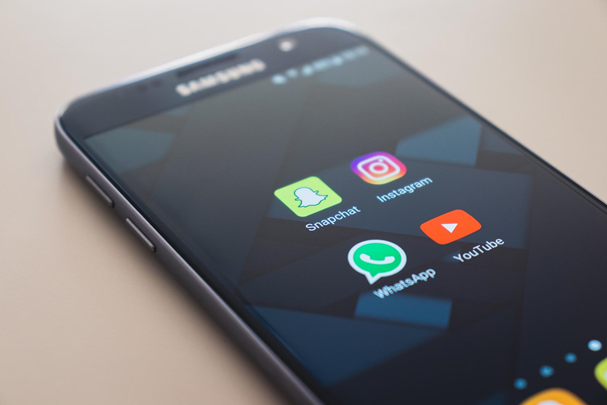
Com o WhatsApp Business, você não precisa deixar seus clientes esperando | Foto: Christian Wiediger
Confira a seguir, de acordo com as instruções FAQ do WhatsApp, como configurar as mensagens automáticas de seu interesse. Com isso, otimize o seu atendimento ao cliente pelo aplicativo e faça com que o seu negócio tenha uma imagem mais profissional e moderna no mercado.
Como usar a mensagem de saudação
Android
Você pode enviar mensagens de saudação automaticamente a clientes quando eles enviarem uma mensagem pela primeira vez ou depois de 14 dias de inatividade na conversa entre vocês. Para configurar sua mensagem de saudação, primeiro toque em “mais opções” (“três pontinhos”). Depois, siga estas etapas:
- Ferramentas comerciais > mensagem de saudação;
- Ative a opção “enviar mensagem de saudação”;
- Toque na mensagem para editá-la;
- Em “destinatários”, clique em:
- “Todos” para enviar a mensagem de saudação a todas as pessoas que entrarem em contato com você fora do seu horário de atendimento;
- “Ninguém na agenda de contatos” para enviar a mensagem de saudação a todos os números que não estão salvos na sua agenda de contatos;
- “Todos, exceto…” para enviar a mensagem de saudação a todos os números, exceto os números que você selecionar;
- “Enviar somente para…” para enviar a mensagem de saudação apenas aos contatos selecionados.
- Toque em “salvar”.
iPhone
Com o iPhone, a única diferença é que você precisa clicar primeiro em “ajustes”. Depois, as etapas são as mesmas.
Como usar a mensagem de ausência
Android
Para configurar uma mensagem de ausência, primeiro toque nos “três pontinhos”. Depois:
- Clique em ferramentas comerciais > mensagem de ausência.
- Ative a opção “enviar mensagem de ausência”.
- Toque na mensagem para editá-la e, em seguida, em OK.
- Escolha uma das opções de horário;
- Define a opção de destinatário;
- Salve.
iPhone
Mesmo processo anterior. Entretanto, clique primeiro em “ajustes” e, na hora de salvar a mensagem editada, em “salvar”.
Como usar as respostas rápidas
As respostas rápidas devem ser utilizadas com cautela nos aplicativos. Muitas vezes, pode acontecer do cliente perguntar algo que não tem relação com o que será enviado a ele como resposta. Afinal, somente a escolha de palavras-chave não é suficiente para acertar com precisão o que é solicitado.
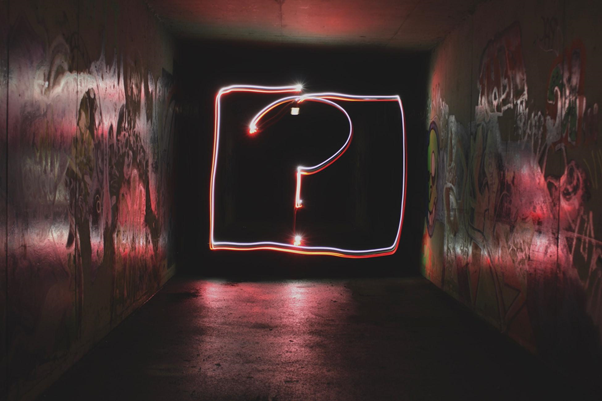
Mesmo com as respostas automáticas, não deixe de conversar pessoalmente com o seu cliente |
Foto: Emily Morter
A palavra-chave ajudará a localizar a resposta rápida adequada. Ela também serve para facilitar a pesquisa caso você salve diversas respostas rápidas na sua lista. Existe um limite de três palavras-chave por resposta rápida. Para saber outros detalhes técnicos e como definir as suas próprias respostas rápidas, clique aqui!